Spotify가 수정된 앱에 대한 조치를 취합니다! 이러한 대안을 알아보거나 지금 재생 목록을 전송하세요
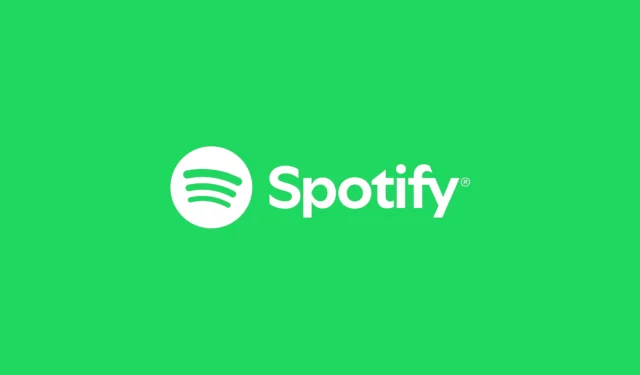
필수 정보
- Spotify는 모바일 기기에서 모든 수정된 APK를 통한 음악 액세스를 금지했습니다.
- XManagerApp과 같은 Spotify 수정에 의존했던 사용자는 현재 좋아하는 트랙과 플레이리스트에 연결할 수 없습니다. 그럼에도 불구하고 음악을 복구할 수 있는 실행 가능한 대안이 여전히 있습니다.
- Spotify Premium에 가입하는 것 외에도 사용자는 재생 목록을 YouTube Music이나 Apple Music과 같은 다른 스트리밍 플랫폼으로 이전하거나 Spotube와 같은 오픈 소스 옵션을 살펴볼 수 있습니다.
- Windows에서의 수정 사항(Spicetify를 통한)은 아직까지 작동 중입니다.
Spotify는 모든 해킹 및 수정된 버전의 애플리케이션에 대한 금지를 시행하여 상당한 조치를 취했습니다. 이 결정은 예상되었지만 소셜 미디어에서 상당한 논쟁을 불러일으켰고, 많은 사용자가 음악 컬렉션에 액세스할 수 없게 되었습니다.
영리한 해킹이나 자체 수정을 통해 해결된 이전 업데이트와 달리, 이 최신 제한은 영구적인 변경 사항인 듯합니다. 사용된 수정 사항에 따라 재생 목록이 회색으로 표시되거나 완전히 비워질 수 있습니다.
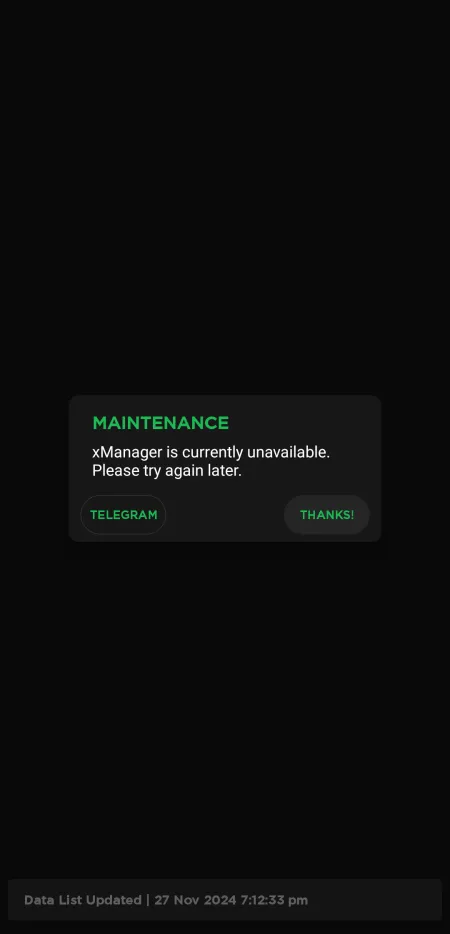
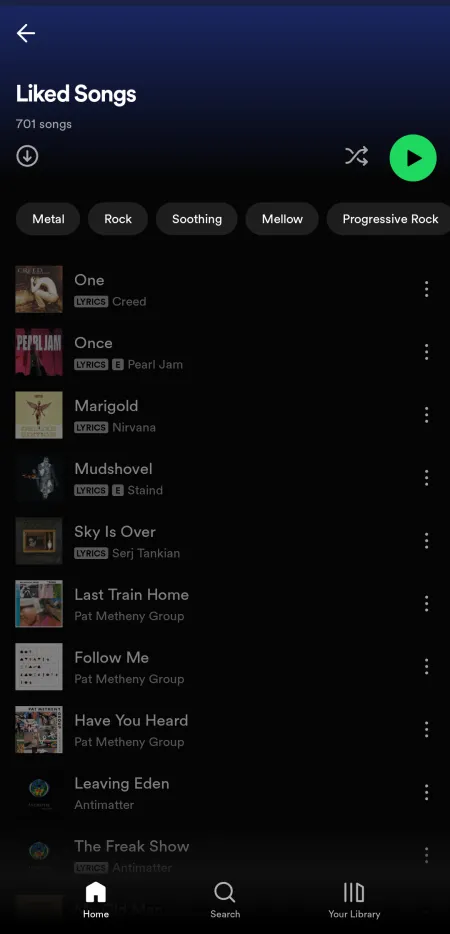
이러한 단속 조치는 Spotify Wrapped 2024의 임박한 출시와 맞물려, 사용자들은 수년간 큐레이팅해 온 플레이리스트가 사라졌다는 사실을 깨닫고 실망하게 되었습니다.
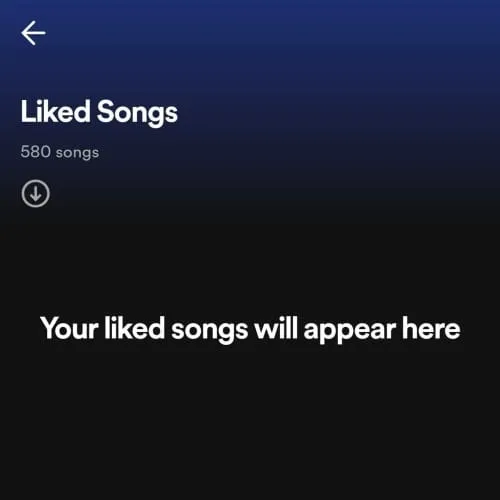
하지만 당황할 필요는 없습니다. 플레이리스트에 대한 액세스가 일시적으로 끊어질 수 있지만, 영구적으로 없어지는 것은 아니며 계정도 마찬가지입니다. Spotify의 단속에 걸려 트랙을 검색할 수 없는 경우 여전히 취할 수 있는 조치가 있습니다.
Spotify Mod 사용자가 음악을 검색하기 위한 옵션
현재 Spotify mod 사용자는 여러 가지 선택권을 가지고 있습니다.
옵션 1: Spotify 구독 또는 무료 버전 사용: 가장 확실한 해결책은 모바일 기기에 공식 Spotify 앱을 다운로드하는 것입니다. 그러면 좋아하는 트랙에 다시 액세스할 수 있습니다. 하지만 무료 버전에는 전반적인 청취의 즐거움을 떨어뜨릴 수 있는 상당한 제한이 있으므로 Spotify Premium이 필수일 가능성이 큽니다.
옵션 2: Spotube 탐색: Spotube는 YouTube에서 음악을 소싱하는 동안 Spotify 계정과 연결되는 오픈 소스 Spotify 클라이언트 역할을 합니다. Spotify 모드에 대한 최고의 대안 중 하나로 간주되며, 다양한 시장 지역에 대한 옵션, 수많은 재생 기능을 제공하며 Windows, iOS 및 Mac 플랫폼에서 광고 없이 작동합니다. 모든 기기에서 무료 음악을 즐기세요!
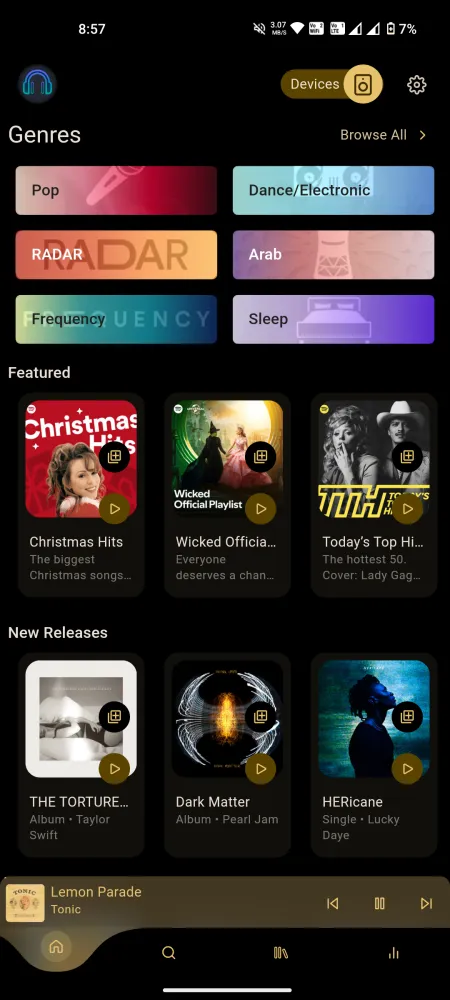
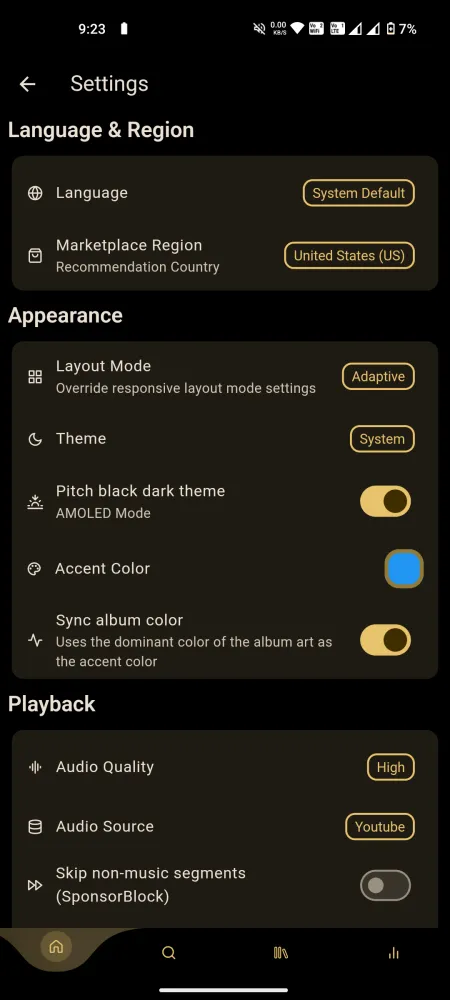
옵션 3: 다른 음악 스트리밍 서비스로 전환: Spotify의 충성스러운 사용자가 아니고 주로 음악 자체에 집중하고 있다면 전환하기에 아주 좋은 시기입니다. Apple Music, YouTube Music, Amazon Music, Tidal 등 다양한 대안이 있습니다.
9.99달러에 무손실 오디오 품질을 제공하는 Apple Music이나 YouTube Premium 구독에 포함된 YouTube Music을 선택하는 것이 좋습니다. 무료 옵션을 선호한다면 YouTube Music ReVanced가 여전히 작동합니다.
Spotify 재생 목록을 다른 플랫폼으로 마이그레이션
Spotify 음악을 다른 스트리밍 플랫폼으로 전송하는 데 사용할 수 있는 다양한 도구가 있습니다. 여기에는 다음이 포함됩니다.
- 튠마이뮤직
- 사운디이즈
- 프리유어뮤직
예를 들어, TuneMyMusic을 사용하여 Spotify 음악을 YouTube Music으로 전송하는 프로세스를 자세히 설명하겠습니다.
1단계: 컴퓨터에서 Spotify 웹사이트로 이동하여 로그인합니다. 플레이리스트를 이동하는 경우 5단계로 건너뛸 수 있습니다. 좋아하는 노래를 마이그레이션하는 경우 다음 단계를 진행합니다.
2단계: 좋아요 노래로 가서 모든 노래를 선택합니다. 이 과정을 빠르게 진행하려면 노래를 클릭하고 Shift + down arrow모든 노래를 강조 표시할 때까지 길게 누릅니다.
3단계: 선택한 후 마우스 오른쪽 버튼을 클릭하고 재생 목록에 추가 > 새 재생 목록을 선택합니다 .
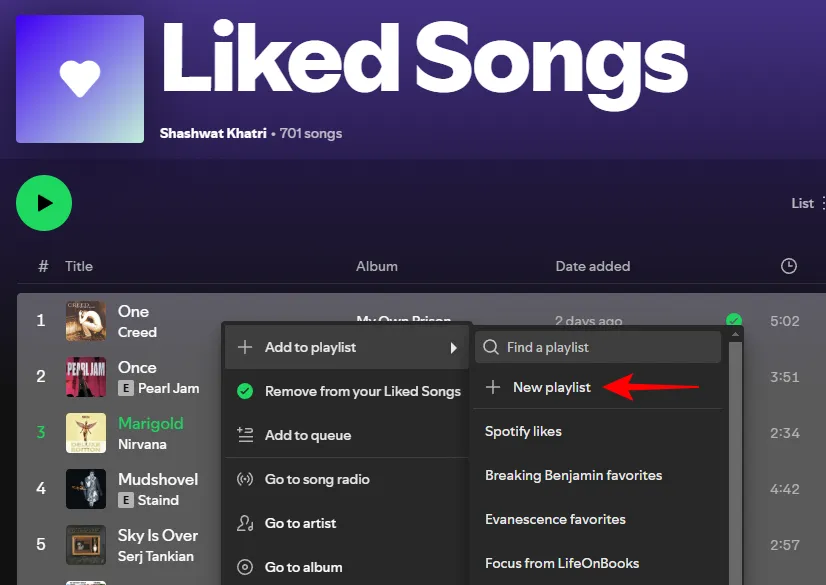
4단계: 라이브러리에 새 재생 목록이 나타나고, 기본 설정은 첫 번째 노래의 이름입니다. ‘추가 옵션’을 선택한 다음 ‘세부 정보 편집’을 선택하여 이름을 바꿀 수 있습니다.
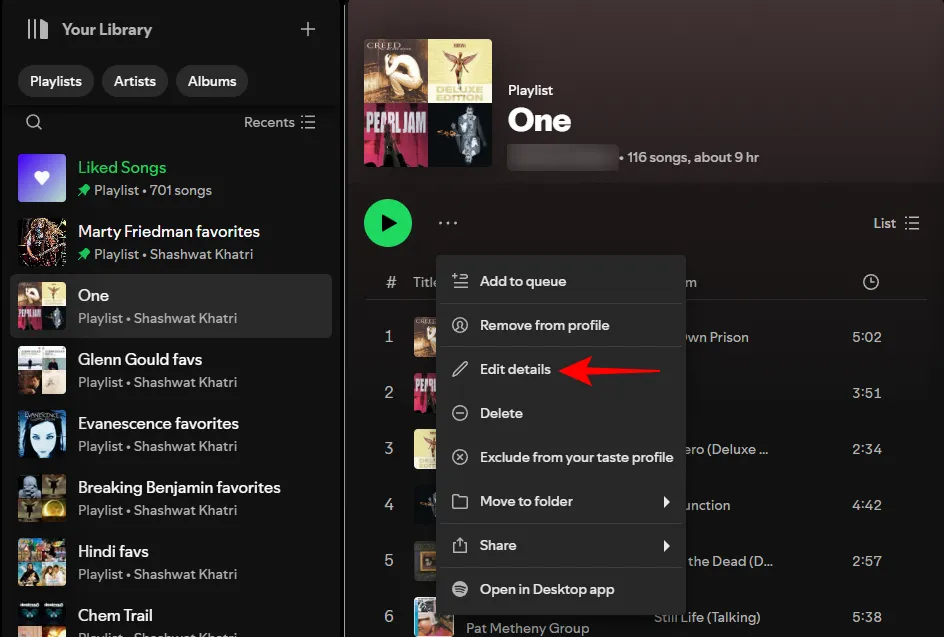
5단계: 다음으로, 공유 > 재생 목록에 링크 복사를 선택합니다 .
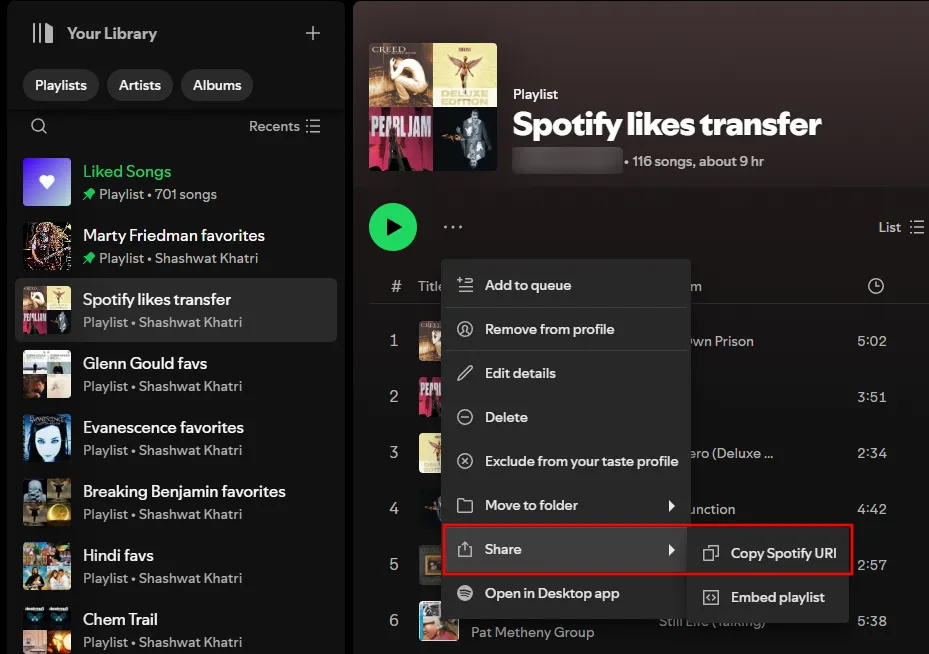
6단계: 음악 전송 도구(TuneMyMusic 등)를 엽니다. 필요한 경우 계정을 만들고 Spotify와 새 스트리밍 서비스를 연결합니다.
7단계: Spotify를 선택하세요 .
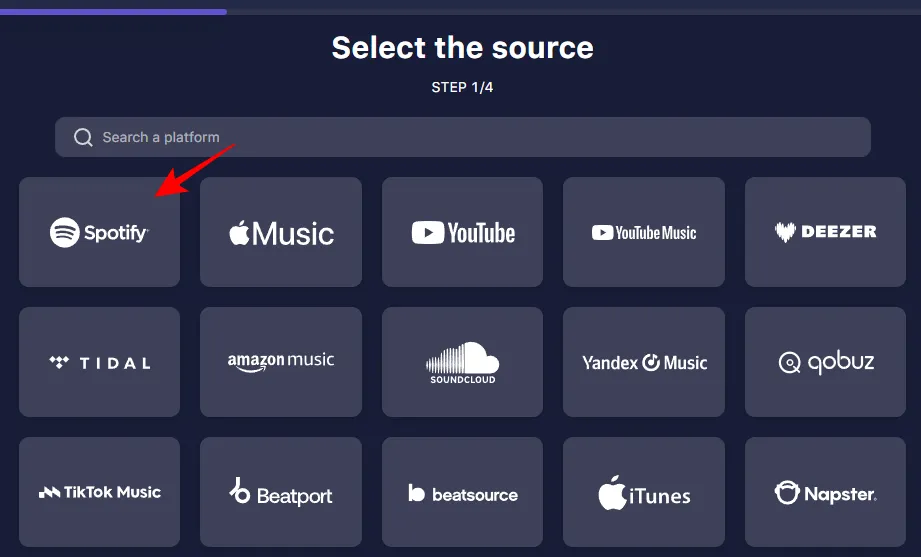
8단계: Spotify 재생 목록의 URL을 삽입하세요.
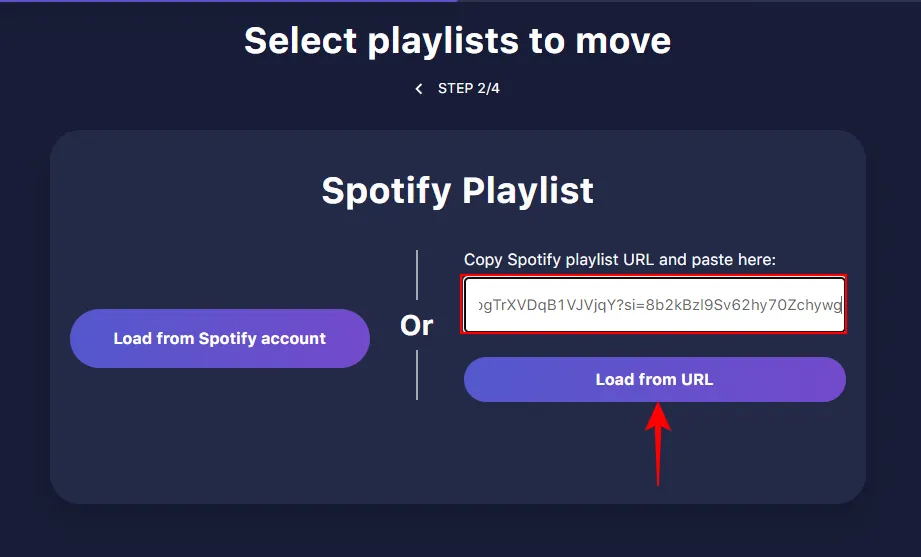
9단계: 노래가 나타나면 대상 선택을 클릭하세요 .
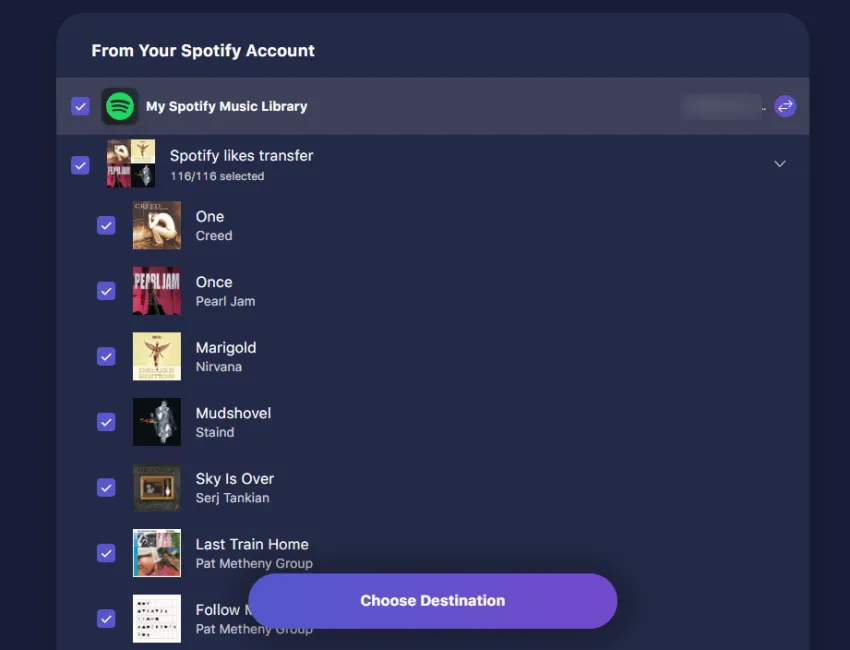
10단계: 선호하는 음악 플랫폼을 선택하세요(이 경우, YouTube Music).
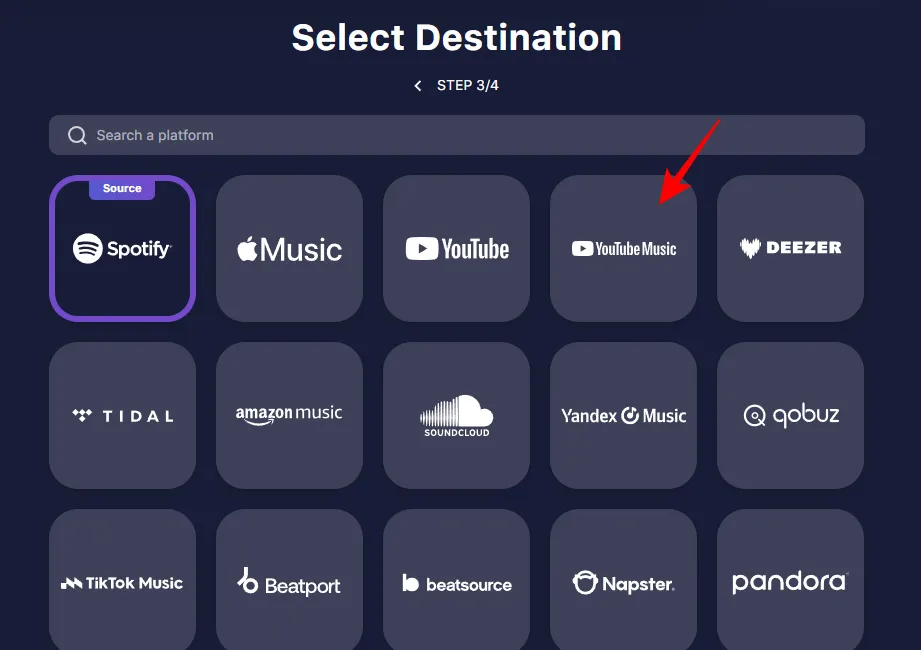
11단계: 마지막으로 전송 시작을 클릭합니다 .
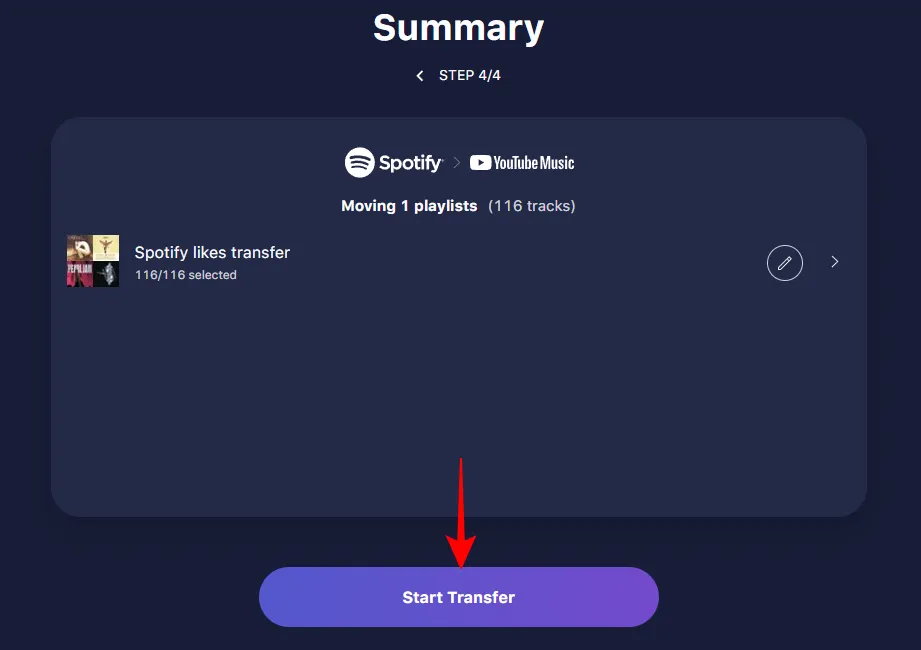
12단계: 전송 프로세스가 완료될 때까지 기다리세요.
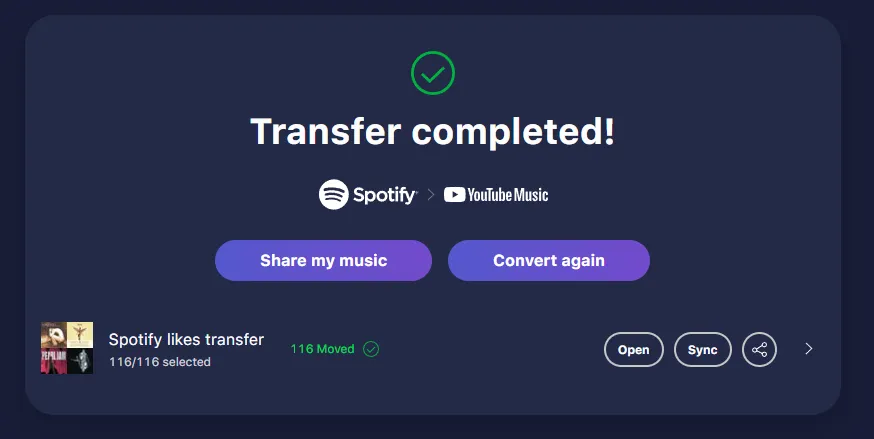
13단계: 완료되면 귀하의 음악은 새로운 음악 스트리밍 서비스의 라이브러리에서 이용할 수 있게 됩니다.
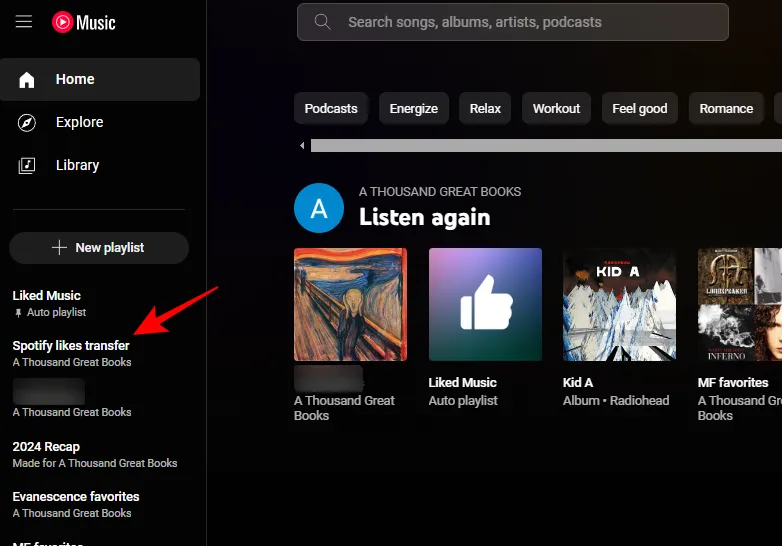
Spotify 모드 사용자에게는 의심할 여지 없이 힘든 시기이지만, 이 단속은 궁극적으로 변장한 축복이 될 수 있습니다. Spotify는 최근에 신뢰성에 어려움을 겪었습니다. 셔플 기능 오류와 무손실 오디오의 지속적인 지연과 같은 문제는 이 플랫폼이 수익을 추구하는 데 있어 흔들리고 있다는 것을 분명히 보여주었습니다.
Spotify 수정은 사용자에게 광고 없는 음악 접근뿐만 아니라 위치 너머의 카탈로그에 접근할 수 있는 기능을 제공했습니다. 모드 금지는 가혹해 보일 수 있지만, 사용자가 안정적이고 유익한 대안을 추구하도록 격려합니다.
다행히도 Spotube와 같은 옵션과 플레이리스트를 다른 서비스로 마이그레이션하는 기능을 통해 모바일에서 음악 여행을 계속할 수 있는 충분한 솔루션이 있습니다. 또한 Spicetify는 데스크톱 Spotify 애플리케이션에서도 여전히 작동합니다.


답글 남기기